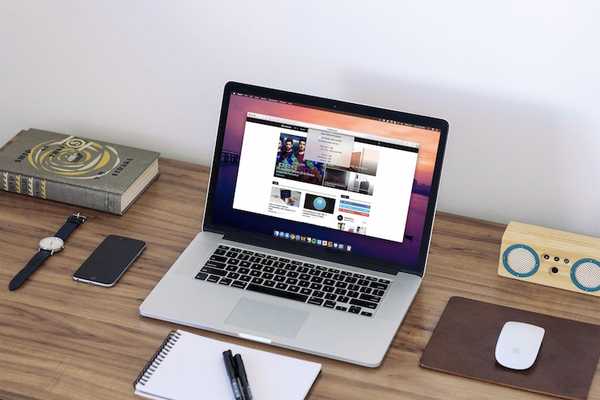
Yurich Koshurich
0
1651
59
Apple tocmai a împins publicului versiunea finală a macos High Sierra și, în timp ce actualizarea nu pare la fel de inovatoare, așa cum a fost pentru iOS cu actualizarea iOS 11, încă mai sunt multe de plăcut aici. În timp ce macOS High Sierra se ocupă în principal de îmbunătățiri sub capotă, cele mai multe dintre ele trecând neobservate de către utilizatori, există unele modificări care au adus pe bună dreptate câteva lumina reflectoarelor. Una dintre aceste îmbunătățiri vine în iubitul nostru browser Safari. Acum, cu Safari, puteți bloca acele videoclipuri enervante de redare automată pe care anterior nu aveți control. Aceasta este o funcționalitate pentru care am așteptat ceea ce se simte ani de zile și, în sfârșit, este aici. Dacă doriți, de asemenea, să opriți acele videoclipuri enervante de redare automată pe site-uri, ați ajuns la locul potrivit. Deoarece, în acest articol, vă vom arăta, cum să blocați redarea automată a videoclipurilor în Safari pe MacOS High Sierra:
Opriți redarea automată a videoclipurilor în Safari
Safari vă oferă posibilitatea de a bloca redarea automată a videoclipurilor pe orice site web. Puteți activa această caracteristică fie individual pentru fiecare site web, fie pentru fiecare site simultan. Prefer să o fac individual numai pentru acele site-uri care mă irită cel mai mult, cu toate acestea, puteți face acest lucru pentru toate site-urile web simultan. Vom analiza ambele metode una câte una:
Blocați videoclipurile cu redare automată în Safari (site-uri individuale)
1. Lansați Safari și încărcați site-ul web pe care doriți să blocați videoclipurile cu redare automată. Pentru acest tutorial, vom încărca doar propriul nostru site web. Apropo, dacă vă întrebați, nu există videoclipuri cu redare automată pe site-ul nostru. Acum, faceți clic dreapta (clic-control) pe bara de adrese și faceți clic pe „Setări pentru acest site web”.
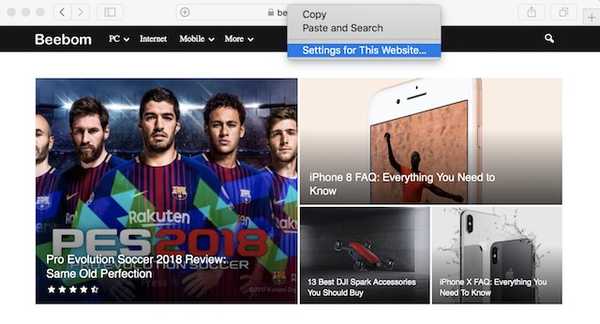
2. Acum, faceți clic pe meniul derulant lângă locul în care scrie „Auto-Play”.
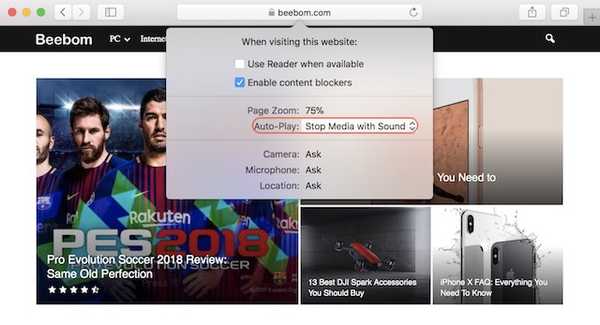
3. Veți primi trei opțiuni din care să alegeți din meniul derulant. Puteți fie „Permite tot jocul automat”, care înfrâng practic scopul nostru, sau puteți alege una dintre celelalte două opțiuni, care sunt „Opriți media cu sunet” și „Niciodată redarea automată”. Primul va opri doar acele videoclipuri de la redarea automată care conține audio, în timp ce cel mai târziu va opri toate videoclipurile, indiferent de faptul că conțin sau nu audio.
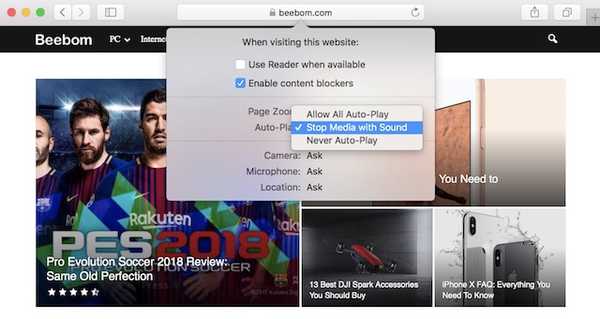
4. Nu vreau ca niciun videoclip să se redea automat, de aceea am plecat cu ultima opțiune.
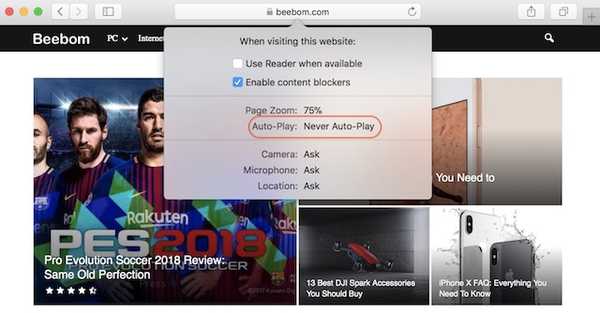
Dezactivați videoclipuri automate în Safari (toate site-urile)
1. Lansați Safari și deschide panoul „Preferințe”.
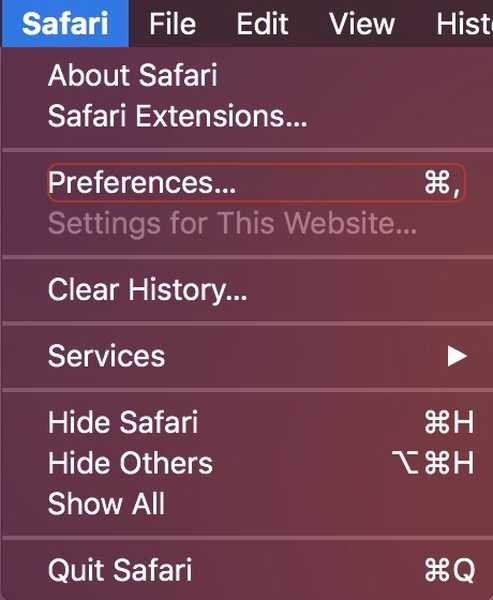
2. Faceți clic pe „Site-uri” și apoi selectați „Auto-Play” din meniul lateral.
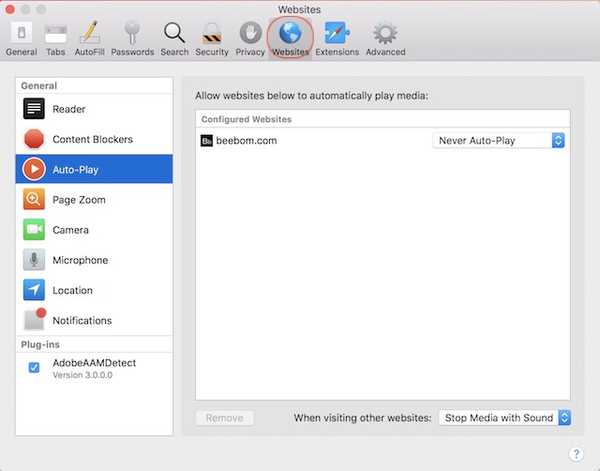
3. Acum, ar trebui să vedeți o opțiune în partea de jos a paginii unde se spune „Când vizitați alte site-uri web:” și un meniu derulant în dreapta sa.

4. În mod implicit, este selectată opțiunea „Stop media cu sunet”, puteți alege oricare dintre cele trei opțiuni despre care am discutat mai devreme.
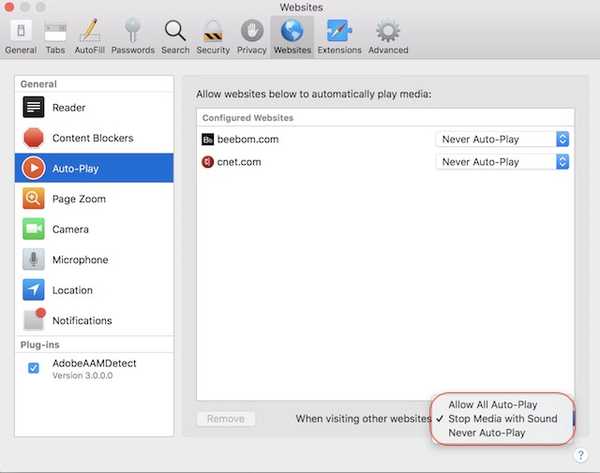
Un lucru de reținut este că modificările pe care le-ați făcut la setarea generală nu se vor reflecta în site-urile web pentru care ați modificat setările individual. După cum vedeți, panoul Redare automată vă prezintă site-urile web pentru care ați modificat setările individual. Dacă doriți să le adăugați la setările universale, doar faceți clic pentru a selecta site-ul și apăsați tasta de ștergere. Sau puteți modifica setările individual pentru a se potrivi cu setările universale.
VEZI ȘI: Cum să opriți redarea automată a GIF-urilor în browserul dvs.
Opriți videoclipurile din redarea automată în Safari
După cum puteți vedea, este o caracteristică foarte utilă pe care o puteți utiliza pentru a opri acele video enervante de la redarea automată. În afară de aceasta, există și alte modificări pe care Safari le aduce cu actualizarea High Sierra. De exemplu, acum Safari împiedică site-urile să vă urmărească în timp ce navigați pe web. Deci, v-ați actualizat Mac-ul la High Sierra? Spuneți-ne funcțiile preferate care vin cu macOS High Sierra, aruncându-le în jos în secțiunea de comentarii de mai jos.















